WhatsApp és una de les aplicacions (ja sigui de missatgeria o un altre tipus) més usades actualment per milions d'usuaris a tot el món que comparteixen xats o missatges instantanis amb els seus familiars i amics a través de la seva smartphone. I precisament, moltes vegades es presenten dubtes sobre la possibilitat de transferir els nostres xats d'un mòbil a un altre de nou quan canviem de terminal, ja sigui Android, iOS o Windows Phone. Per això, us oferim totes les opcions de passar els nostres missatges i converses de WhatsApp d'un mòbil a un altre, ja sigui entre un mateix sistema operatiu o entre diferents sistemes operatius, cas en què la transferència ja és més complicada.
Com passar missatges i xats d'un mòbil a un altre
I és que passar arxius multimèdia associats a WhatsApp és molt fàcil, ja que s'emmagatzemen en una carpeta ben identificada a la memòria del telèfon (interna o en targeta microSD) o al núvol; molt diferent és el cas dels missatges de WhatsApp, especialment entre terminals amb sistemes operatius diferents. Segueix el nostre tutorial pas a pas per passar o transferir els missatges de WhatsApp d'un telèfon intel·ligent a un altre.
Com passar xats d'Android a Android
El procediment per passar xats o missatges de WhatsApp d'un terminal Android a un altre és molt senzill; tant és així, que fins i tot tenim dues opcions a la nostra disposició, ja sigui mitjançant una còpia local que podem transferir al nou smartphone mitjançant una targeta microSD oa través del servei al núvol Google Drive.
En ambdós casos hem de fer una còpia de seguretat de les nostres converses a través de Configuració – Xats i trucades – Còpia de Seguretat i prémer sobre Desa. Així es farà una còpia local i una altra a Google Drive dels nostres xats. A més, des de la mateixa pantalla d'aquest menú podem configurar les còpies automàtiques a Google Drive, perquè cada cert temps es faci una còpia de forma automàtica.

Ja al nou terminal Android, tan sols haurem de instal·lar WhatsApp i restaurar el contingut mitjançant el mateix procés d'instal·lació de l'aplicació. Això sí, si pretenem fer servir la còpia de seguretat de Google Drive, haurem d'usar la compte de Gmail que fem servir al nostre anterior smartphone. D'altra banda, si fem servir una targeta microSD per a la còpia de seguretat, des del nou terminal haurem de copiar la carpeta sdcard/WhatsApp al seu lloc corresponent.
Com passar xats de iOS a iOS
Si volem restaurar els nostres xats de WhatsApp d'un iPhone a un altre de nou, només podrem fer-ho a través del servei al núvol d'Apple, iCloud, seguint un mètode similar al d'Android. Així, des de WhatsApp només hem d'accedir a Configuració – Xats i trucades – Còpia de xats i fer-ne una còpia de seguretat o programar lacció per a un altre moment.
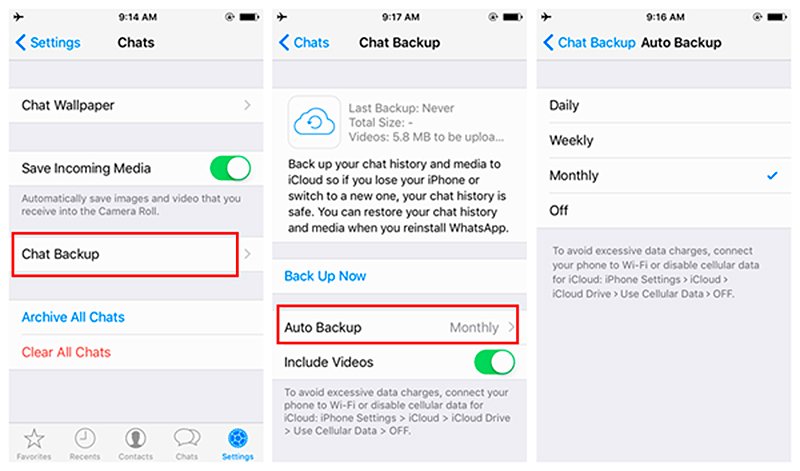
Per això hem de tenir el nostre compte d'iCloud activat; un cop hàgim instal·lat WhatsApp al nostre nou terminal iPhone, el mateix procés de configuració ens donarà l'opció de restaurar la còpia de seguretat dels nostres xats des de l'eina iCloud.
Com passar xats de Windows Phone a Windows Phone
Tot i que els terminals basats en Windows Phone són molt minoritaris, hi ha la possibilitat que vulguem canviar de terminal per un de més modern, també basat en el sistema operatiu de Microsoft. En aquest cas, l'única opció possible és mitjançant una targeta microSD; per això, si el nostre terminal vell no té ranura per a targetes microSD, no podem passar els xats al smartphone nou.
Per realitzar la còpia de seguretat dels nostres xats a Windows Phone, tan sols hem de tenir inserida la nostra targeta microSD al terminal i accedir a Ajustaments de WhatsApp a través de la icona Més (tres punts) – Xats i trucades – Còpia de seguretat. Un cop realitzada la còpia de seguretat, tan sols hem d'inserir la targeta microSD al nou terminal i accedir a la restauració de la còpia de seguretat en el procés d'instal·lació de WhatsApp.

Com passar xats d'un sistema operatiu a un altre
Arribem a l'opció que produeix més mals de cap als usuaris que pretenen portar els seus xats i missatges de WhatsApp des d'un mòbil amb un sistema operatiu diferent del del nou terminal; i és que oficialment, no hi ha cap opció de portar els nostres xats de WhatsApp des d'un terminal Android a iOS i viceversa, incloent també en l'equació a Windows Phone. En altres paraules, no hi ha suport oficial per això entre sistemes operatius diferents. Això sí, podem recórrer a aplicacions de tercers per tractar de restaurar el nostre historial de WhatsApp de iOS a Android.
Una daquestes aplicacions és WazzapMigrator, un programari disponible a través del seu pàgina web amb un preu de 4,99 euros (les primeres quatre extraccions de missatges són gratuïtes) i que permet traslladar els nostres missatges i xats de WhatsApp d'iOS a Android. Seguiu els passos següents per completar l'operació:
- Connecteu l'iPhone a un PC amb iTunes.
- Extrau el fitxer amb la còpia dels teus missatges de WhatsApp a iPhone.
- Assegureu-vos que la còpia no està xifrada.
- Dirigeix-te a la web de WazzapMigrator.
- Instal·la el programa iPhone Backup Extractor.
- Amb la còpia de seguretat del teu iPhone al programa, dirigeix-te a la pestanya Expert Mode.
- Dins cerca la carpeta Application Groups on s'allotgen els fitxers amb el nostre historial de missatges de WhatsApp.
- La carpeta que hem de cercar acaba a .WhatsApp.shared.
- Dins es troba el fitxer a exportar: ChatStorage.sqilte.
- Marca tota la carpeta i fes clic a Extract.
- Connecta el terminal Android al PC via USB.
- Activa la transferència de dades des de Notificacions d'Android.
- Arrossega el fitxer ChatStorage.sqilte amb la còpia de seguretat dels nostres missatges a la carpeta Descàrregues d'Android.
- Assegura't que no tens instal·lat WhatsApp a Android i instal·la WazzapMigrator des de Google Play.
- Obre l'aplicació WazzapMigrator a Android i inicia el procés de migració a través de Play.
- Instal·la WhatsApp al teu terminal Android.
- En el procés d'instal·lació assegureu-vos de restaurar la còpia local de WhatsApp, no de Google Drive.
- Així restaurarem tots els nostres missatges de WhatsApp de iOS a Android.
